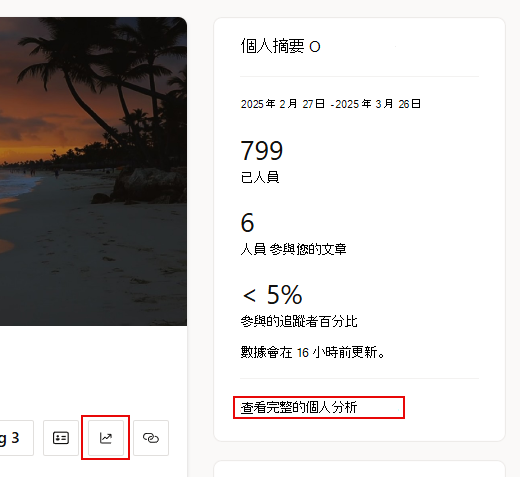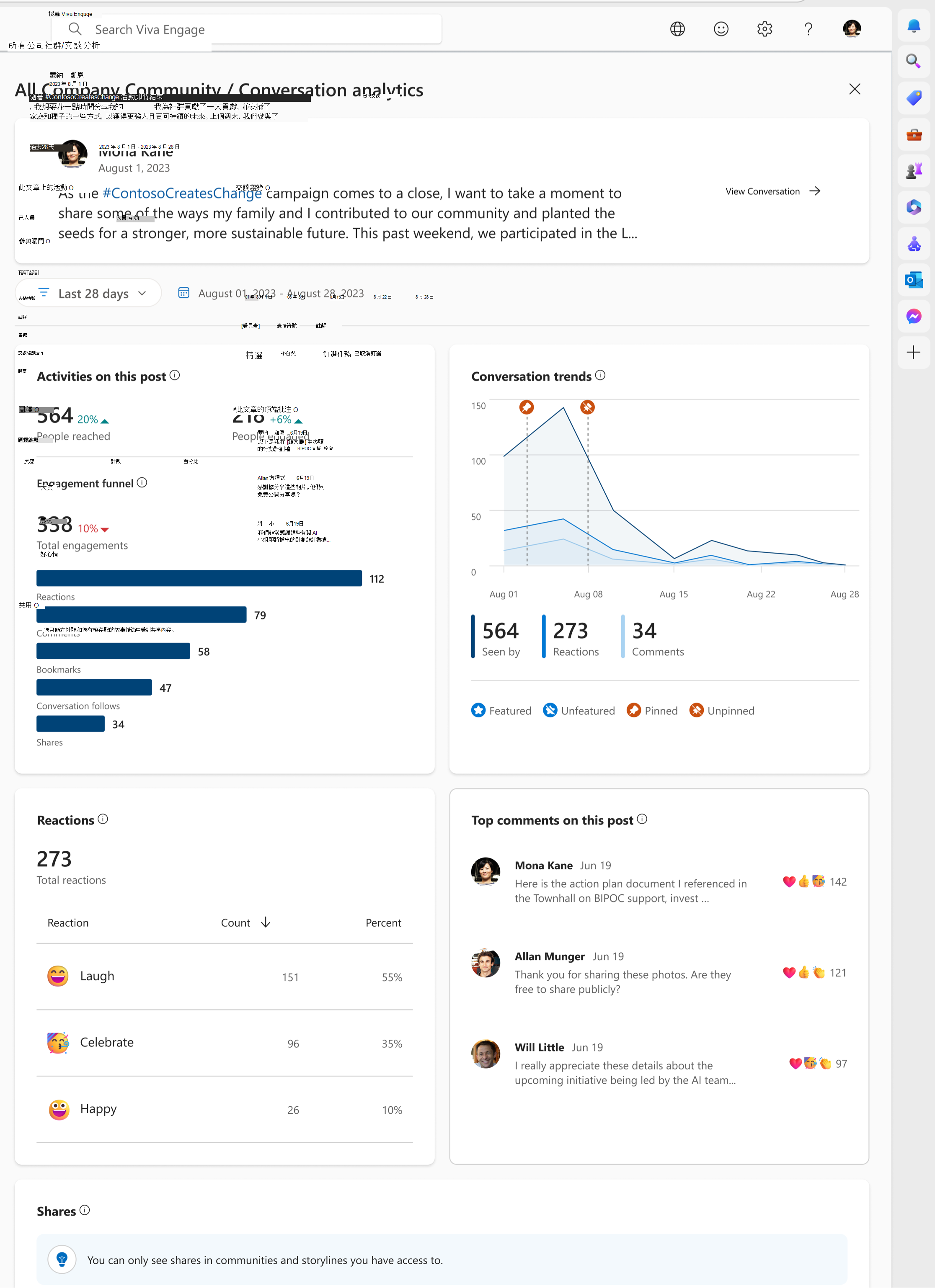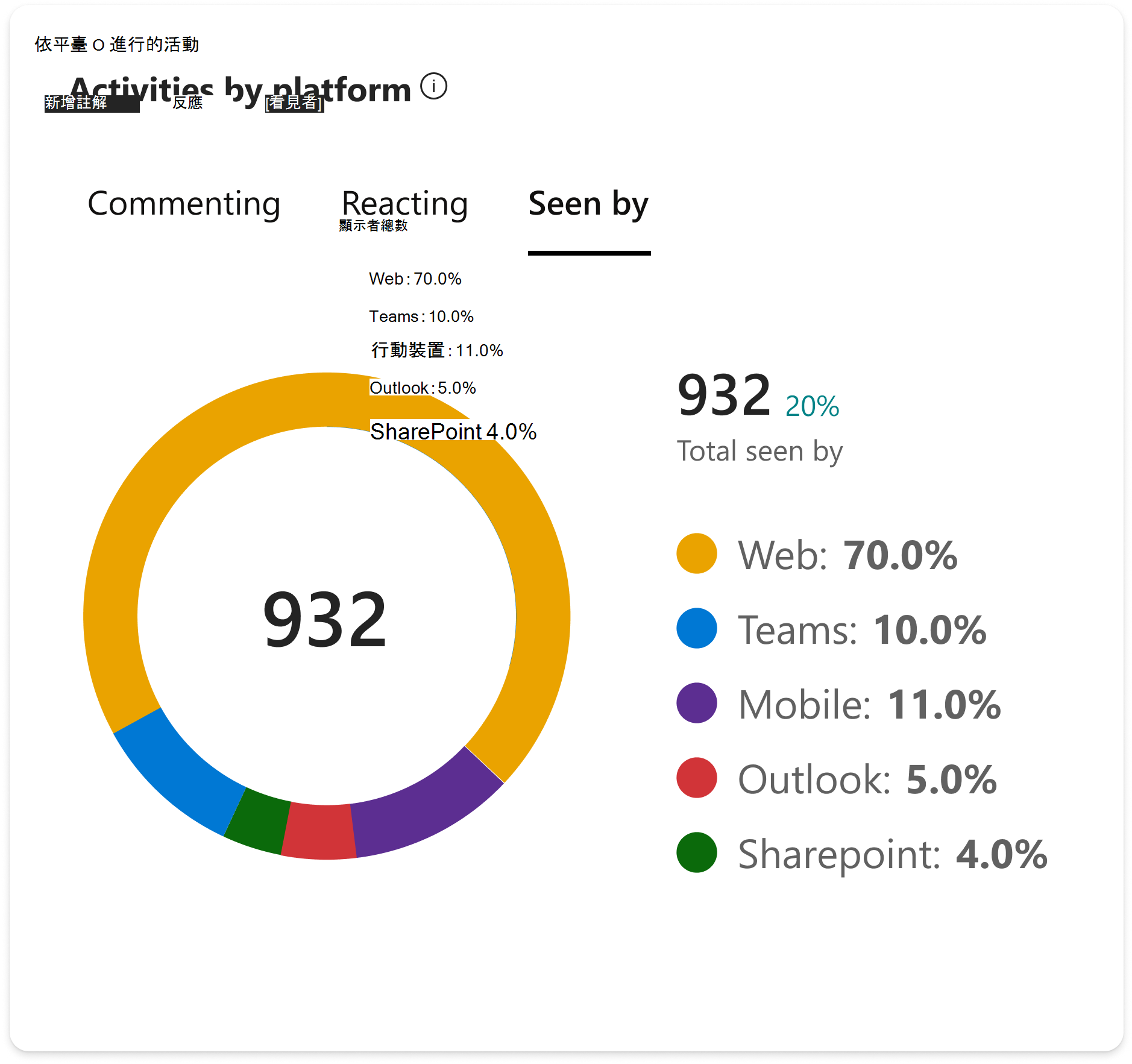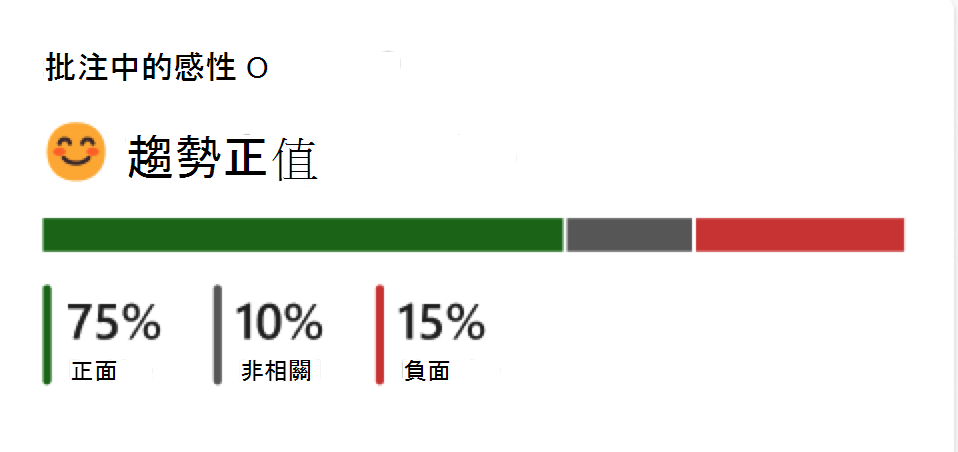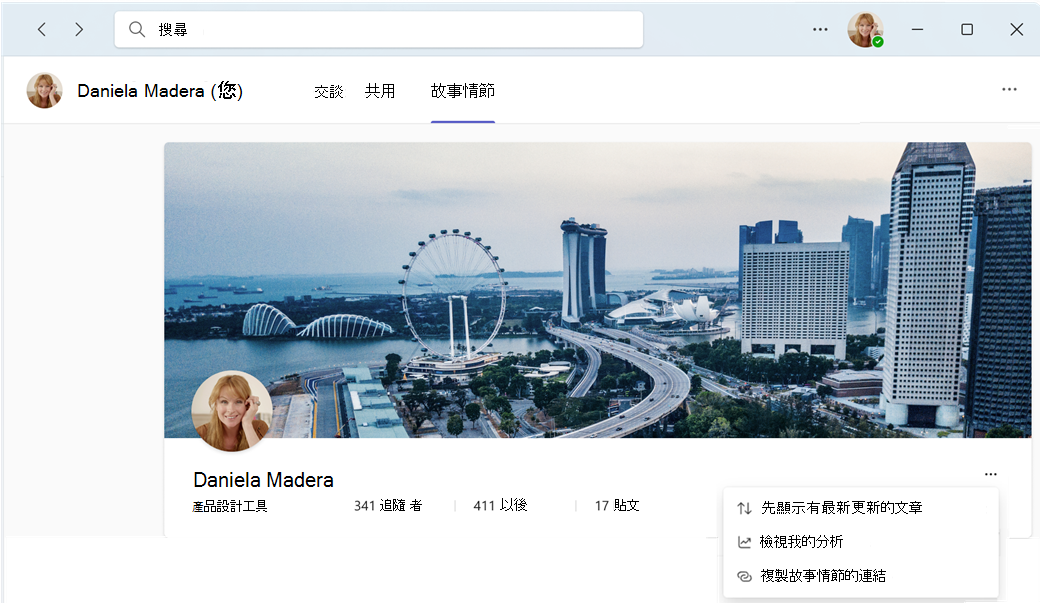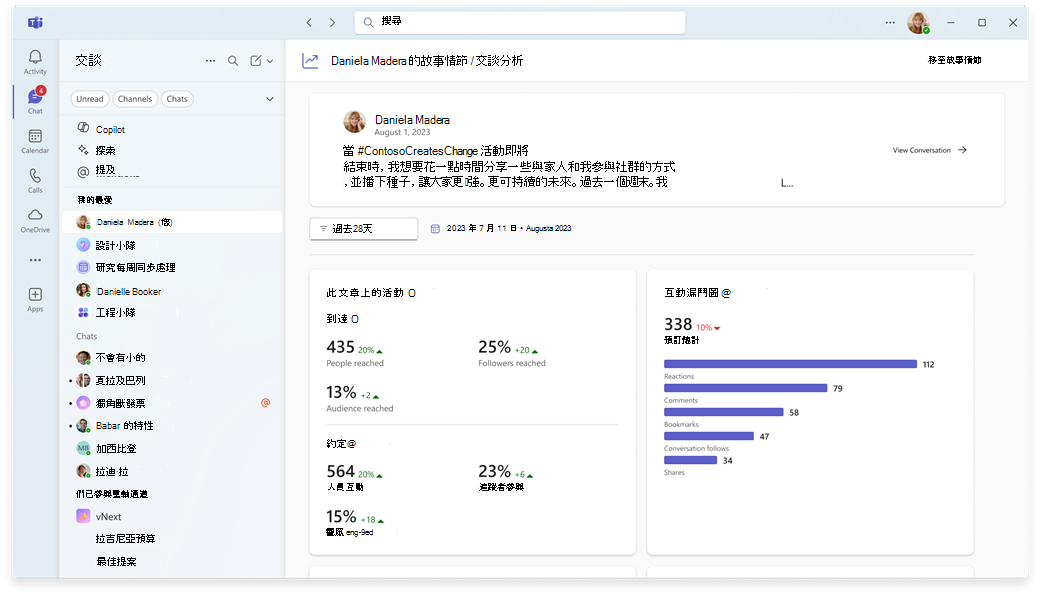使用分析監視 Viva Engage 中的參與度
Viva Engage 提供強大的分析,協助您進一步瞭解貼文的影響。 Analytics 可讓您監控:
-
您自己的參與度 (個人、答案和對話分析) ;
-
您造訪的社群內的參與 (社群分析) 。
-
企業溝通者和網路管理員可以透過行銷活動和網路分析) 監控整個組織 (參與度。
附註: 除了交談和社群分析之外,大部分的儀錶板分析僅適用於擁有 MicrosoftViva Suite 或員工通訊和社群授權的客戶。
開啟 Analytics 儀表板
任何在 Viva Engage 中建立貼文和領導者代表的人都可以檢視分析儀錶板。
使用下列任一方法來開啟您的個人分析儀表板:
-
從您的故事情節中,選擇封面照片下方的分析圖標或 個人摘要 圖塊上的鏈接。 您會看到完整的分析頁面,開啟至「個人」標籤。
-
選取 Viva Engage 左側導覽功能表中的 [分析] 連結。
-
從 [答案] 頁面中,選取 [個人答案摘要] 磚上的連結。
提示: 將滑鼠游標停留在任何量度上,以取得有關它的詳細資訊。
個人分析包括以下指標:
|
您的影響力 |
查看、回應或評論您貼文的人數的計數和圖表模式。 |
|
觸及細分 |
正在檢視、反應或留言的人數計數。 |
|
訂婚故障 |
做出反應或留言的人數百分比。 |
|
熱門對話 |
您開始的最受歡迎的對話。 |
|
對貼文的反應 |
您所有帖子的唯一反應計數。 |
|
貼文的熱門留言 |
對您的帖子反應最多的評論。 |
若要查看趨勢,請使用下列儀表板篩選器:
|
日期範圍 |
日期範圍可讓您查看從貼文建立日期開始及以後的對話趨勢。 日期範圍代表所選期間) (差異的變更。 您可以篩選 7 天、 28 天、 90 天和 365 天。 例如,選取 7 天,您可以看到每週的變化。 90天顯示了環比變化。 |
|
目的地 |
使用此過濾器可併入跨社群 和 故事情節的資料,或僅包含故事情節的資料。 |
附註: 對象相關指標僅對已由管理員或公司溝通者識別並已指派對象的 領導者可見。 如需詳細資訊,請參閱 識別領導者並管理 Viva Engage 中的物件。
如要瞭解您參與的問題和答案的成效,請查看「答案」分析資料。 在Engage中張貼或回答問題的任何人都可以在「答案」標籤或社群中看到這些分析。
答案分析包括下列指標:
|
您幫助過的人員 |
您的影響力取決於參與您提出或回答的問題的人數。 如需詳細資訊,請參閱 Viva 中的答案:了解節省時間 & 人員 幫助 - Microsoft 社群中心 |
|
答案摘要 |
您回答的問題分析 |
|
問題摘要 |
針對您提出的問題進行分析 |
|
您參與的問題 |
您提出或回答的最投入的問題的細分 |
附註: 部分使用者可能會注意到 Engage 分析用戶端細分資訊未如預期般運作。 此問題會影響 Viva Suite 和通訊和社群授權客戶的網路分析和交談分析中可用的用戶端劃分計量。 Teams 上的 Viva Engage 等體驗可能會不準確地顯示低參與度。 缺少的參與會顯示為「Web」用戶端參與。 我們的工程團隊正在努力解決此問題。
交談分析是 Viva Engage 貼文活動的即時明細,並包含來自交談開頭、文章、民意調查、讚美等的數據。 貼文建立者、其代表和企業溝通者可以檢視交談分析。 社群管理員可以檢視他們管理之社群的對話分析。
-
移至 Viva Engage 中的交談,選取省略符號圖示,然後選取 [檢視分析]。 或者,選取所有執行緒上顯示的 [查看者 ] 計數。
交談分析包括下列計量:
|
接觸人員 |
查看、反應或回覆的人數。 |
|
人員參與 |
反應或回覆的人數 |
|
互動漏斗 |
您貼文中發生的互動類型。 包括詳細的對話特定活動,例如書籤和分享。 |
|
對話趨勢 |
在所選時間範圍內查看、回應和評論帖子的用戶總數。 如果對話已被精選或固定,您會在圖表中看到這些操作。 |
|
反應分解 |
總反應和使用的反應類型。 |
|
帖子的熱門評論 |
帖子上最活躍的評論概述。 |
|
股票 |
顯示此帖子的分享方式和位置。 此表格中的指標與分享時建立的新貼文相關。 |
交談分析包含 Viva Engage 進階版中的這些其他計量:
先進的人接觸並參與
追蹤者和受眾或社群的百分比,取決於貼文的建立位置。 如果貼文是在社群內建立,則會顯示社群觸及率指標。 如果在故事情節上建立貼文,則會顯示追蹤者達到量度。 如果貼文是由領導者在劇情上建立的,則會顯示「觸及對象」指標。
依平台劃分的活動
評論、反應和觀點來自的平台。
評論中的情緒
貼文中所有評論的平均情緒。 此指標僅適用於至少有五個不重複評論者的帖子。 如需詳細資訊,請參閱 Viva Engage 中的情緒和主題分析 。
社群分析可協助社群成員和管理員了解其 Engage 社群的參與趨勢。 任何 Viva Engage 網路成員都可以查看公用社群的深入解析。 社群成員可以查看私人社群的深入解析。 進階授權網路中的社群系統管理員可以查看進階分析,例如節省的時間、協助的人員、經常貢獻者和休眠交談。
造訪社群來開啟社群分析,然後選取社群標題中的分析圖示。 您可以透過分析中心檢視社群分析,然後開啟 社群 索引標籤。 社群管理員也可以在其受管理社群右側面板上可見的摘要卡片中查看社群分析。
社群分析包括下列功能和計量定義:
|
日期範圍選取器 |
所有後續指標都會套用至選取的日期。 |
|
會員活動 |
顯示社群成員和管理員活動的概觀。 成員人數不包括管理員,因此可能與主要社群摘要上顯示的成員人數不同。 |
|
參與的成員/管理員/人員 |
在社群中做出反應、留言或張貼內容的不重複使用者總數。 |
|
聯繫的成員/管理員/人員 |
檢視社群內容的不重複使用者總數。 |
|
管理員回應率 |
顯示貼文 (討論串啟動者) 社群管理員回覆的比率。 |
|
貼文總數 |
顯示在社群內建立的貼文 (討論串啟動器) 的明細。 |
|
帖子的瀏覽量 |
顯示所有貼文的瀏覽次數, (僅) 的線程啟動者。 這個計數不是唯一的,因為用戶可以重新訪問帖子並註冊為另一個視圖。 私人群組和所有公司中的計數僅包括成員和管理員參與。 |
|
已發布的訊息 |
顯示已張貼訊息的計數,包括討論串啟動者和回覆。 私人群組和所有公司中的計數僅包括成員和管理員參與。 |
|
對訊息的反應 |
顯示訊息的回應計數,包括討論串啟動者和回覆。 私人群組和所有公司中的計數僅包括成員和管理員參與。 |
|
答案和最佳答案率 |
顯示收到答案的問題百分比,以及社群內標示為最佳答案的問題百分比。 |
|
熱門對話 |
顯示社群中反應、評論和回覆最多) (線程啟動者的貼文。 這些對話僅對管理員、公司溝通者和社區成員可見。 外部訪客和其他外部網路使用者將無權查看此表格中的內容。 |
|
三角洲 |
所有百分比增加/減少變更均基於日期選擇。 範例:對於 7 天期間,差異會顯示每週的變化。 對於 28 天期間,差異會顯示逐月變化。 |
社群分析包含 Viva Engage Premium 中的其他計量:
|
感情 |
社群中所有貼文的平均情緒。 此指標僅適用於擁有至少 20 名成員和 5 張獨特海報的社群。 如需詳細資訊,請參閱 Viva Engage 中的情緒和主題分析。 |
|
貼文和情緒 |
啟用 AI 摘要時,這組指標會顯示已張貼的使用者總數,以及內容中的情緒趨勢。 範圍限定為社群分析中的單一社群。 如需詳細資訊,請參閱 Viva Engage 中的情緒和主題分析 。 |
|
您社區中的熱門主題 |
啟用 AI 摘要也會顯示社群中討論的最受歡迎的主題。 範圍限定為社群分析中的單一社群。 如需詳細資訊,請參閱 Viva Engage 中的情緒和主題分析 。 |
|
人員幫助 |
顯示在社區內對 Q&A 做出反應、投票和回复的唯一用戶數量。 |
|
節省時間 |
根據回答問題的研究計算,通過減少搜索時間,普通人可以節省大約 15 分鐘。 |
|
休眠對話 |
顯示沒有參與的社群貼文。 |
|
未回答的問題 |
顯示沒有張貼答案的問題。 |
|
經常貢獻者 |
顯示在社群內建立最多內容的使用者。 |
|
新成員 |
顯示最近加入社群的使用者 |
附註: 您可以選取社群分析儀表板頂端的 [匯出] 按鈕,將任何時間範圍的資料匯出至 .CSV 格式檔案。
附註: 部分使用者可能會注意到 Engage 分析用戶端細分資訊未如預期般運作。 此問題會影響 Viva Suite 和通訊和社群授權客戶的網路分析和交談分析中可用的用戶端明細計量。 Teams 上的 Viva Engage 等體驗可能會不準確地顯示低參與度。 缺少的參與會顯示為「Web」用戶端參與。 我們的工程團隊正在努力解決此問題。
網路分析可協助網路管理員和企業溝通者了解 Engage 網路的效能。 若要取得更詳細的分析,您也可以 依組織屬性篩選這些深入解析。 如需管理網路分析的詳細資訊,請參閱 在 Viva Engage 中檢視和管理分析。
網路分析包括下列指標:
|
已啟用的授權 |
已啟用 Viva Engage 作為服務的授權使用者數目。 |
|
已啟用的使用者 |
在過去 18 個月內至少造訪 Viva Engage 一次的人數。 |
|
接觸人員 |
查看、反應或回覆的人數。 |
|
人員參與 |
反應或回覆的人數。 |
|
人員發帖 |
在 Viva Engage 上張貼的人數。 |
|
參與基準 |
您的網路參與率與類似規模的組織相比的百分位數比較。 |
|
參與度明細 |
整個網路中發生的參與 類型 。 參與度包括貼文、評論和反應。 總參與度是所選期間內所有貼文、評論和反應的總和。 |
|
各平台活動 |
顯示發生活動的用戶端。 如果我們沒有足夠的資訊來對客戶進行分類,則參與會記錄為「其他」。 同樣地,如果發生互動的確切用戶端未記錄在我們的資料串流中,我們會將使用者活動記錄為「其他」。 這種情況發生的一個範例是,當組織使用 API 或內嵌將 Engage 摘要公開給使用者時。 |
|
貼文和情緒 |
啟用 AI 摘要時,這組指標會顯示已張貼的使用者總數、貼文總數,以及內容中的情緒趨勢。 如需詳細資訊,請參閱 Viva Engage 中的情緒和主題分析 。 |
|
您網路中的熱門主題 |
啟用 AI 摘要也會顯示您網路中討論的最受歡迎的主題。 如需詳細資訊,請參閱 Viva Engage 中的情緒和主題分析 。 |
|
公告明細 |
整個網路的公告活動概觀包括透過故事情節與社群發布的公告的位置分割。 它還顯示所選期間內觸及的人員、參與的人員、首次查看時間的中位數和首次反應的時間中位數的概覽。 |
|
經常貢獻者 |
顯示誰在網路上創建了最多的貼文。 |
|
熱門對話 |
顯示活動最多的貼文。 您只能按瀏覽量、反應、評論或公告進行排序。 |
|
熱門社區 |
顯示活動最多的社區。 您可以按帖子、評論、每個成員的瀏覽量和參與的成員進行排序。 參與的成員是指在社群內做出反應或發布訊息的成員。 |
|
熱門廣告活動 |
顯示活動最多的行銷活動。 您可以按視圖、評論和反應排序。 |
附註: 若要將任何時間範圍的資料匯出為 .CSV 格式檔案,請選取網路分析儀表板頂端的 匯出 按鈕。
行銷活動分析為Engage管理員和企業溝通者提供官方Engage行銷活動的績效指標。 如需管理這些分析的詳細資訊,請參閱 在 Viva Engage 中檢視社群深入解析。
行銷活動分析會追蹤下列量度:
|
人員反應 |
對帶有活動主題標籤的帖子做出反應的人數。 |
|
人員評論 |
使用行銷活動主題標籤對貼文發表評論的人數。 |
|
人員發帖 |
使用行銷活動主題標籤建立貼文的人數。 |
|
接觸人員 |
使用行銷活動主題標籤查看、回應或回覆貼文的人數。 |
|
追隨者 |
追蹤行銷活動的人數。 |
|
貼文總數 |
顯示在發佈的貼文總數中,有多少貼文包含行銷活動主題標籤。 列表可以按 大多數帖子的位置 或 瀏覽次數最多的位置排序。 |
|
熱門對話 |
顯示活動最多的對話。 可以按視圖、評論或反應排序。 |
|
活動追蹤者明細 |
顯示行銷活動追蹤者的參與漏斗,包括其追蹤和活動總數。 某些類別不會顯示少於五名參與者。 可以篩選,以僅檢視Engage) 上定義的領導者 (活動。 |
|
人們的反應 |
顯示依反應類型分割的總反應。 |
附註: Teams 的 Storyline 與 Teams 的 Viva Engage 體驗不同。 故事情節是 Microsoft Teams 的單一選項卡功能,可將主要的 Engage 社交介面帶入您的 Teams 通訊應用程式。 您不需要在 Teams 上執行 Viva Engage 應用程式,即可利用這項功能。
Storyline for Teams (獨立於 Teams 的 Viva Engage 應用程式) 提供相同的工具和功能集來追蹤同事並與同事互動。 首先與自己開啟新的聊天會話,然後出現「故事情節」選項卡,顯示您的個人資料。
從封面相片下方 () 的 「更多」功能表中,選取 「檢視設定檔分析」。
[故事情節分析] 頁面隨即出現,其中包含來自 Viva Engage 中 Viva Engage 個人分析頁面的資訊。
附註: 當您想要返回故事情節時,請從故事情節分析頁面的右上角選取移 至您的故事情節。